Sådan konverteres Video til iTunes med Video Converter
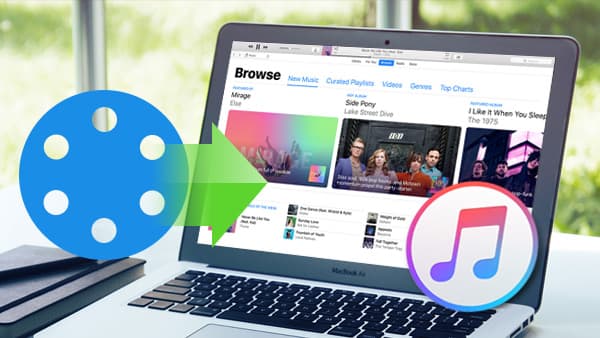
Tipard Video Converter software vil være det bedste valg til at konvertere video til iTunes med video konvertering software. Denne video konvertering software tilbyder dig kraftig konverteringsfunktion til at konvertere ethvert format til 4K og HD video ved at vedtage den nyeste kerne og den mest avancerede teknologi. Alle almindelige digitale enheder som iOS-enheder, Android-enheder understøttes af denne konverteringssoftware.
Hvad har du brug for?
Software: Tipard Video Converter
OS Support: Windows NT4 / 2000 / 2003 / XP og Windows Vista, Windows 7
Hardwarekrav: 800MHz Intel eller AMD CPU, eller derover; 512MB RAM eller mor
Forberedelse: Download og installer Tipard Video Converter software, og dobbeltklik derefter på softwaren for at åbne hovedgrænsefladen.
Der er nogle trin til at konvertere video til iTunes med Tipard Video Converter software.
Trin 1: Installer og registrer
Trin 2: Indlæs videofil
Trin 3: Vælg outputformat
Trin 4: Profilindstillinger
Trin 5: Start konvertering
Installer og registrer Tipard Video Converter
Download Tipard Video Converter installationsfil, dobbeltklik derefter på den downloadede installationsfil for at starte installationen. Følg derefter instruktionerne for at afslutte installationen. Efter installationen skal du starte Video Converter og derefter indtaste det korrekte brugernavn og registreringsnøglen i pop-up-registreringsvinduet og derefter klikke på "Registrer" -knappen for at afslutte registreringen.

Indlæs videofil
Efter registrering ser du følgende skærmbillede. Indlæs en videofil, du vil konvertere, ved at vælge Tilføj fil (er) eller Tilføj mappe fra rullelisten Tilføj fil.

Vælg outputformat
Baseret på de formater, der understøttes af dine bærbare enheder, kan du vælge outputformatet for filmen fra profilknappen og indstille destinationsmappen. Du har også lov til at vælge dit foretrukne lydspor og undertekst til din video.

Juster indstillingerne
Baseret på de formater, der understøttes af dine bærbare enheder, kan du vælge outputformatet for filmen fra profilknappen og indstille destinationsmappen. Du har også lov til at vælge dit foretrukne lydspor og undertekst til din video.

Start konvertering
Klik på Konverter knap for at starte video konvertering.








